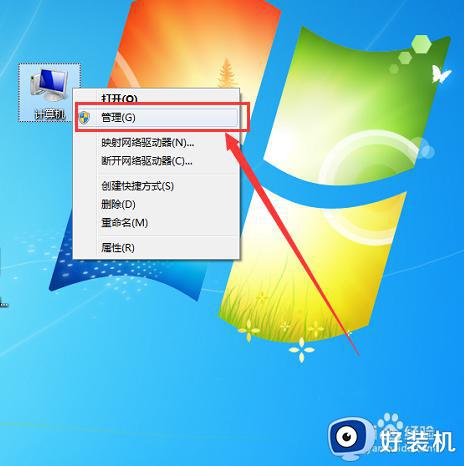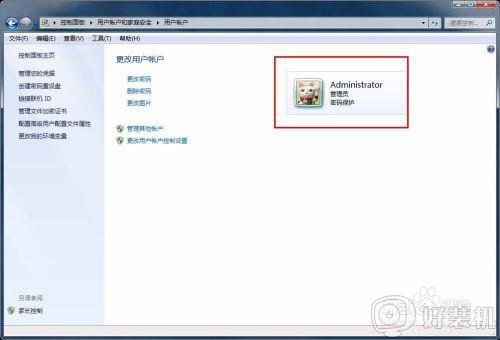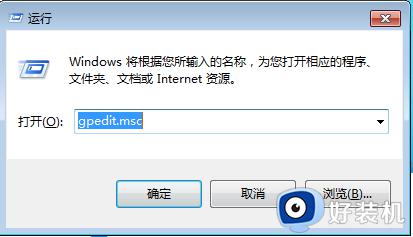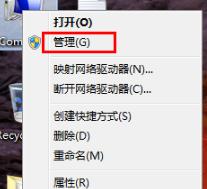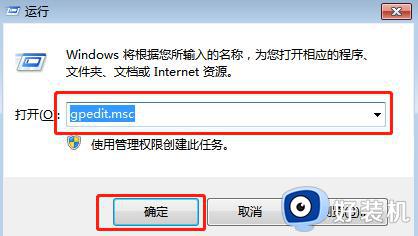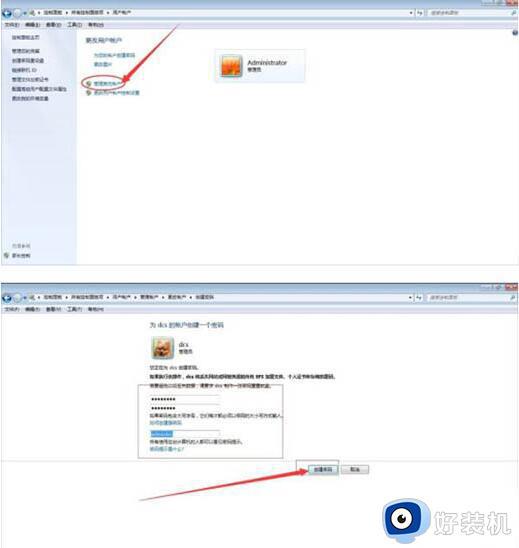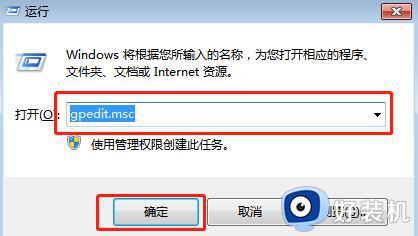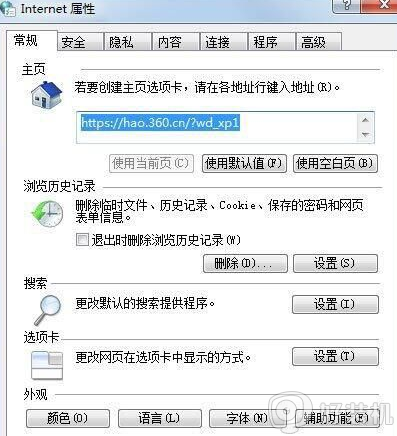win7系统管理员权限怎么关闭 win7取消管理员权限设置方法
时间:2024-06-06 13:36:33作者:xinxin
在日常操作win7电脑的过程中,我们也经常会用到管理员设置功能来进行相关设置,同时也能够保证用户的隐私安全,然而有时也需要将win7系统默认开启的管理员权限功能关闭,对此win7系统管理员权限怎么关闭呢?其实方法很简单,这里小编就给大家介绍win7取消管理员权限设置方法。
推荐下载:win7 64位专业版
具体方法:
1、按键盘WIN+R组合键。

2、弹出对话框,输入gpedit.msc,点击确定。
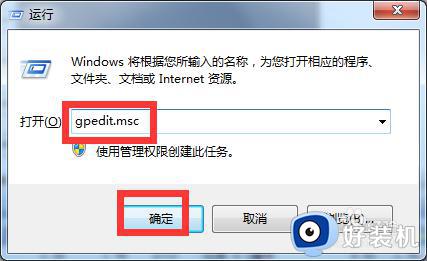
3、弹出对话框,展开计算机配置,windows设置。
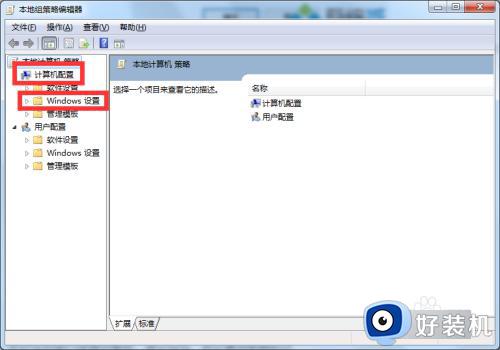
4、展开安全设置。
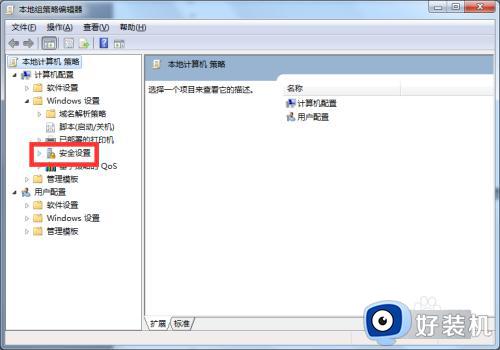
5、展开本地策略。
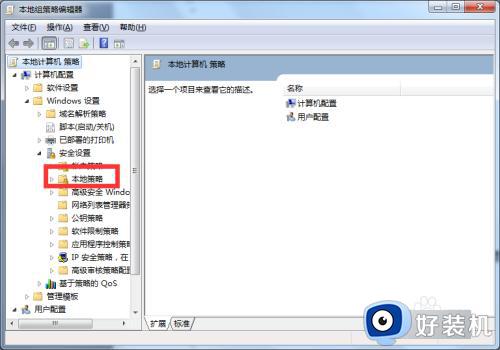
6、选中安全选项。
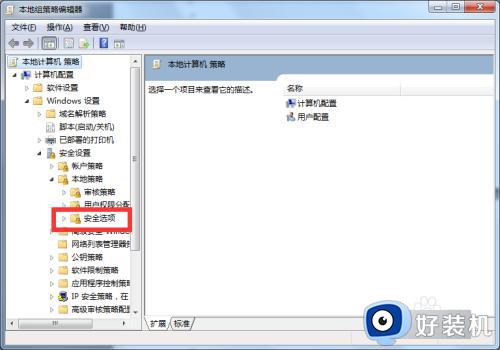
7、在右侧找到以管理员批准模式运行所有管理员,双击打开。
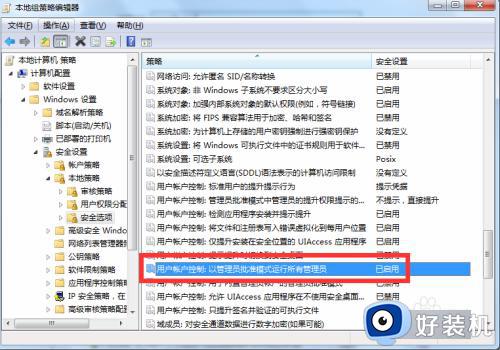
8、选择已禁用,点击确定。
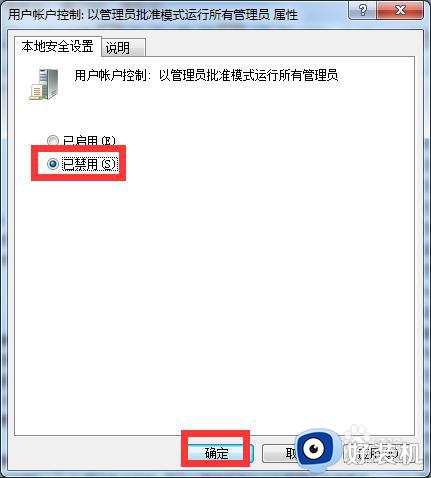
9、重启电脑,设置完成。
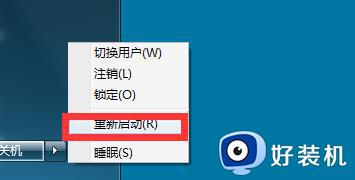
上述就是小编给大家带来的win7取消管理员权限设置方法了,有遇到过相同问题的用户就可以根据小编的步骤进行操作了,希望能够对大家有所帮助。